「Microsoft下載管理員」是由微軟出品的檔案下載器,雖然功能上沒有像FlashGet、Thunder迅雷或FDM等等知名的下載器強大,但基本的http下載、續傳等功能卻難不倒它,也因為沒有非常特別的強大功能,所以操作簡單就是它的最大特色了,想要試試不同下載器的網友可以考慮看看。
Microsoft-Service-App
一定要善用的Windows Live Writer自動連結功能
Windows Live Writer (WLW)有內建一個「自動連結」的功能,不知道各位有沒有好好利用呢?這個功能我個人是覺得蠻好用的,可以節省蠻多重複性輸入所花費的時間,所以本文想來談談這個可能會被你遺忘的好功能。
PS:本文以Windows Live Writer 2011為例
如何解決Windows Live Writer發佈文章時上傳重複圖片的問題
常用「Windows Live Writer」寫部落格的網友應該會發現:當我們在發佈文章時,裡面的圖片會重複上傳(圖片由電腦上傳,非網路上的圖片連結),也就是說同一張圖片會上傳二張到我們的儲存空間,預設值會這麼做應該是考慮到縮圖要連結到原始大圖片的情況,但如果我們想節省空間,沒有大、小圖的考量時,其實我們可以透過簡單的設定來解決這個問題。
Windows 8 佈景主題 § 將Windows 7換裝成Windows 8
網路上已經出現越來越多討論「Windows 8」的話題,先不管它增加了多少特色或效能,至少外觀上應該會有所不同,因此,網路上已經有高手提供了Windows 8的佈景主題囉,讓可以在Windows 7上套用,讓你的Win7瞬間升級成Win8。
Support:
– Windows 7 SP1
– X86(32Bit) and X64(64Bit)
– Best Work in X86(32Bit)
– All Language Versions
下載:Windows 8 佈景主題 (For Windows 7)

[更新] SkyDrive Manager § 方便的SkyDrive免空下載器(含上傳/下載教學)
SkyDrive Manager (SDM)是SkyDrive免費空間的下載器,由知名論壇無限討論區所釋出,現在已經有網友會透過這款工具來上傳或下載SkyDrive的檔案,在各大論壇中更不乏用此工具來分享檔案,雖然目前SkyDrive仍有一些流量限制,但常在網路衝浪的網友,建議可以下載備份,以備不時之需。
更新:另有大陸網友開發的版本(網頁) → SkyDrive Manager v1.0.1.18 簡中版
下載點:SkyDrive Manager v0.1.5.4b 繁體中文版
【新增帳號並登入SkyDrive】
如何將微軟分享空間的部落格轉移到WordPress.com
[更新] 微軟 Zoom.it (Seadragon) § 支援放大、縮小功能的線上照片展示服務
更新:Seadragon已改名為Zoom.it,但之前上傳到海龍的圖片都可以保留,原網址為「http://seadragon.com/view/6h3」,改成「http://zoom.it/6h3」即可
Seadragon這條海龍是微軟旗下的一款線上圖片檢示服務(圖床?),它最大的賣點應該是提供放大、縮小的功能;想想看,大家是不是常常遇到上傳照片到網站並採用Slide展示時,圖檔都會被自動縮小的經驗,而海龍就是一個可以支援放大、縮小的服務,不懂的話可以到此或官網先看一下實例Demo。
【操作教學】
進入Seadragon後,在畫面下方輸入「現有的圖片網址」並按「Create」建立,也就是你的照片必需已經上傳在網路上的某個空間,而且還得支援外連,不然海龍讀不到。
IE6 No More § 請升級你的瀏覽器,不要再用過時的IE6啦!
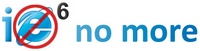 大家都知道現在微軟的瀏覽器已經出到IE8了,但是在各大網誌的瀏覽器調查中,IE6仍然佔了不少的比例,我的也不例外(事實上我覺得可能是公家機關的老舊電腦所致),當然不是說IE6不能用,而是IE6已經不符合現在的潮流,尤其是在安全性及支援性方面,所以一般會建議大家不要再使用IE6的版本,而「IE6 no more」就是一個這樣子的推廣網站,它提供了一些語法,可以自動判別訪客的瀏覽器版本,如果是IE6的話,就會自動呈現警告訊息,通知訪客進行更新。
大家都知道現在微軟的瀏覽器已經出到IE8了,但是在各大網誌的瀏覽器調查中,IE6仍然佔了不少的比例,我的也不例外(事實上我覺得可能是公家機關的老舊電腦所致),當然不是說IE6不能用,而是IE6已經不符合現在的潮流,尤其是在安全性及支援性方面,所以一般會建議大家不要再使用IE6的版本,而「IE6 no more」就是一個這樣子的推廣網站,它提供了一些語法,可以自動判別訪客的瀏覽器版本,如果是IE6的話,就會自動呈現警告訊息,通知訪客進行更新。
網址:IE6 No More 官網、簡中版本、語法
如何監控Visual Studio 2005中變數的記憶體內容
在寫程式的時候,常常會遇到需要知道記憶體內容的情況,因為這樣可以幫助我們判定寫入的資料是否有誤,對程式偵錯來說的確蠻有用的;最近就常被同事問到怎麼在Visual Studio中看記憶體的資料,如果你還不知道怎麼使用的話,那可以參考一下面簡單的說明。
註:本文是使用Visual Studio 2005為例,其它版本的使用者請自行找一下相關位置。
Bing Webmaster Center § 在Bing中登錄你的網站/網誌
Bing雖然剛推出不久,但既然微軟花了那麼大的心血推出這個新服務,我想應該不會一下子就掛點,所以將自己的網站登錄到Bing中(Bing Webmaster),好讓Bing可以更容易收錄我們的文章,這是必要的,以下用登錄我自己的網站為例,逐一解說該步驟。
註:類似的服務還有Google網站管理員中心、Yahoo站長工具。
Bing 網站管理員中心:Bing Webmaster Center
